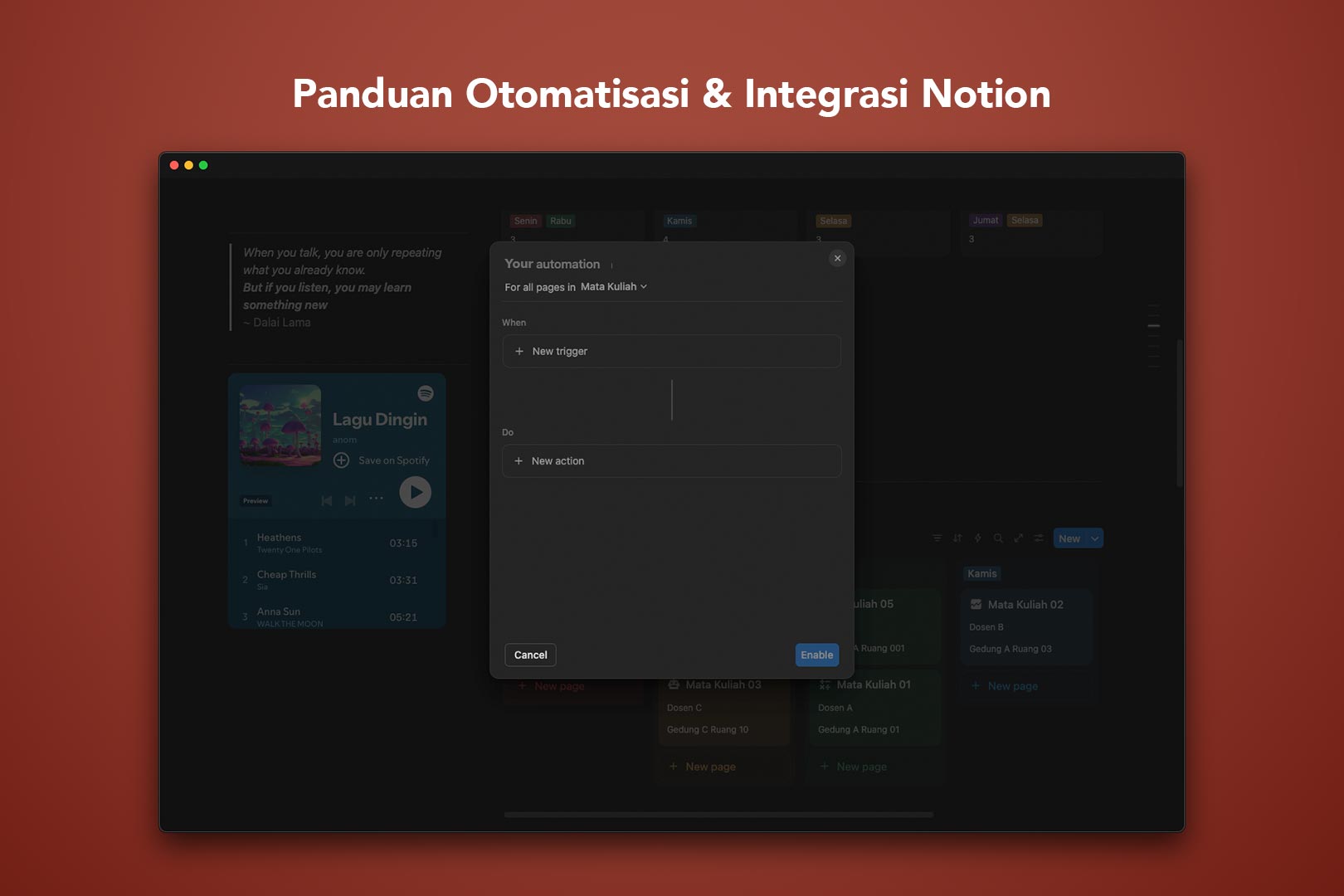Di dunia yang semakin padat informasi dan menuntut produktivitas dengan efisiensi tinggi, aplikasi super yang mampu menggabungkan banyak fungsi dalam satu tempat bisa menjadi penyelamat. Notion adalah salah satu yang paling menonjol di kategori ini.
Keunggulan utama Notion terletak pada organisasi terpusat, kemudahan kolaborasi, dan fleksibilitas tinggi. Alih-alih berpindah-pindah antara aplikasi yang berbeda, pengguna dapat mengelola proyek, mencatat ide, membuat database, dan berkolaborasi tim di satu platform. Ini meminimalkan waktu yang terbuang akibat context switching—perpindahan fokus dari satu aplikasi ke aplikasi lain.
Kekuatan Notion itu masih mendapat dorongan efisiensi yang lebih tinggi lagi melalui fitur otomatisasi dan integrasi. Keduanya mengurangi pekerjaan manual, menjaga konsistensi data, dan menghubungkan Notion dengan ekosistem digital yang sudah digunakan. Tantangannya? Bagi pemula, fitur-fitur ini bisa terlihat rumit.
Panduan ini akan membahas berbagai aspek tentang kedua fitur Notion tersebut. Sehingga Anda bisa memahami dan bisa mencoba menerapkannya sendiri.
Pondasi untuk Otomatisasi dan Integrasi
Sebelum melangkah menuju pembahasan soal otomatisasi dan integrasi, Anda tentunya harus memiliki pondasi yang kuat dulu. Salah satunya adalah memahami berbagai elemen di Notion, seperti halaman, blok, dan database. Terutama database.
Menguasai dasar-dasar Notion akan memastikan bahwa setiap otomatisasi yang dibangun memiliki struktur yang stabil dan mudah dikelola. Memahami berbagai elemen Notion juga akan memastikan Anda menerapkan integrasi yang tepat dan menciptakan ekosistem ruang kerja yang selaras dengan berbagai aplikasi atau layanan lain.
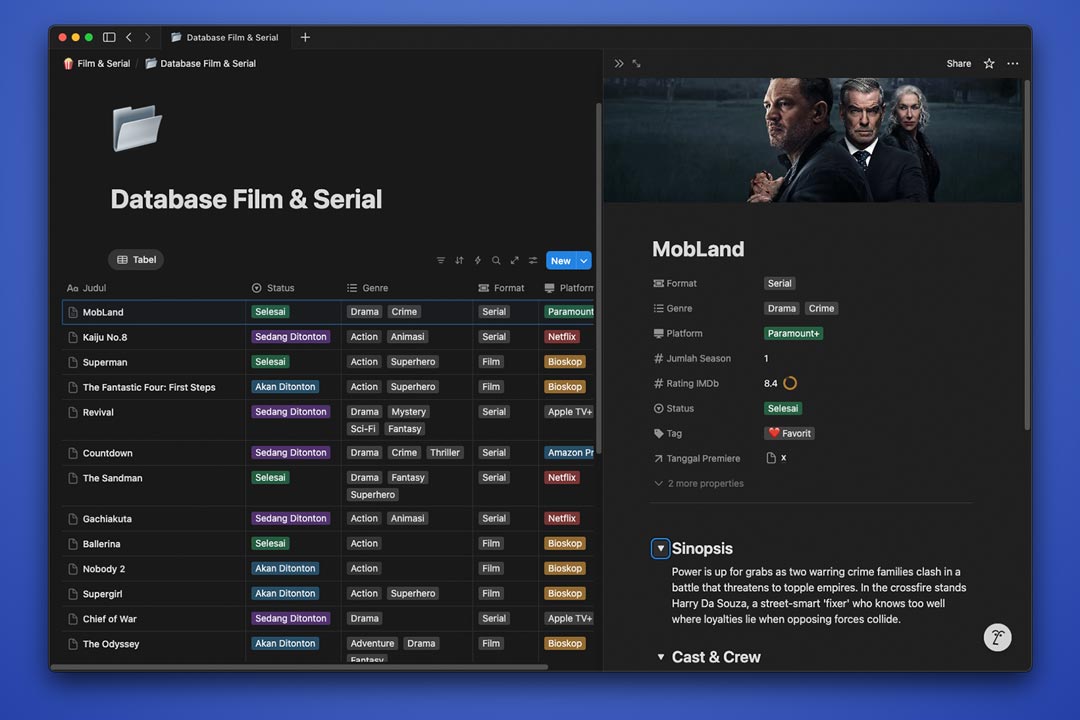
Mengenal Halaman dan Blok
Halaman adalah kanvas utama di Notion, tempat Anda dapat membuat dan mengedit konten. Anda bisa membuat sub-halaman di dalam halaman untuk menciptakan struktur informasi yang lebih hierarkis dan terorganisir.
Blok adalah unit dasar konten yang dapat Anda tambahkan ke halaman. Ada berbagai jenis blok yang tersedia untuk memperkaya halaman, seperti teks, daftar tugas, gambar, video, tabel, embed (sematan dari aplikasi/layanan lain), sampai database.
Untuk mengetahui lebih jauh soal Halaman dan Blok, Anda bisa membaca artikel Notion 101 dari kami.
Database: Jantung Notion
Database (basis data) adalah fitur unggulan Notion yang memungkinkan pengelolaan informasi terstruktur dengan sangat fleksibel. Database bisa Anda gunakan untuk memantau proyek, tugas, acara, atau mengelola informasi lainnya dengan cara yang terorganisir.
Database yang Anda bangun memanfaatkan berbagai Property sebagai variabelnya. Property dapat berupa berbagai jenis data, seperti teks, tanggal, pilihan tunggal atau ganda, orang yang ditugaskan, dan banyak lagi.
Kemudian, Anda juga bisa menampilkan database tersebut dalam berbagai tampilan (disebut View) berdasar property yang ada di dalamnya. Misalnya, Board (Kanban) yang berbasis status, Calendar (kalender) yang berbasis tanggal, atau Gallery yang akan menampilkan gambar.
Untuk belajar lebih jauh soal fitur ini, silakan baca artikel panduan database Notion dari kami.
Otomatisasi Notion: Teknologi Tepat Guna
Seperti namanya, otomatisasi akan membantu Anda menyederhanakan rangkaian tindakan, tanpa harus melakukan semua langkah satu persatu. Dengan kata lain, membuat alur kerja menjadi lebih efisien dan tidak membuang waktu.
Notion menyediakan fitur otomatisasi bawaan yang dapat secara signifikan meningkatkan produktivitas tanpa memerlukan alat pihak ketiga. Fitur tersebut hadir dalam bentuk tombol dan otomatisasi database.
Tombol (Buttons): Otomatisasi Sekali Klik
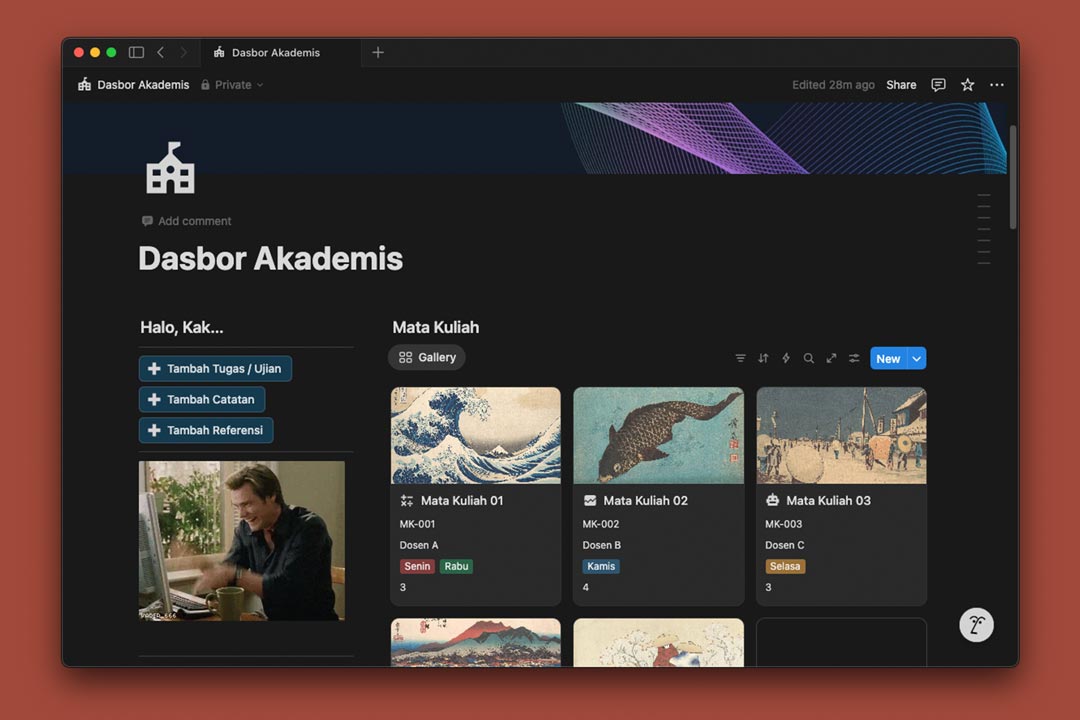
Tombol merupakan fitur yang sangat berguna dan sangat intuitif di Notion. Anda bisa menggunakannya sebagai sarana navigasi seperti untuk pergi ke halaman tertentu, dan bisa menggunakannya mengotomatisasi serangkaian tindakan dengan satu klik sederhana.
Di Notion, tombol bisa hadir sebagai blok mandiri di halaman atau menjadi fungsi pada property di dalam sebuah database.
Cara Membuat dan Mengkonfigurasi Tombol
Sebagai Blok
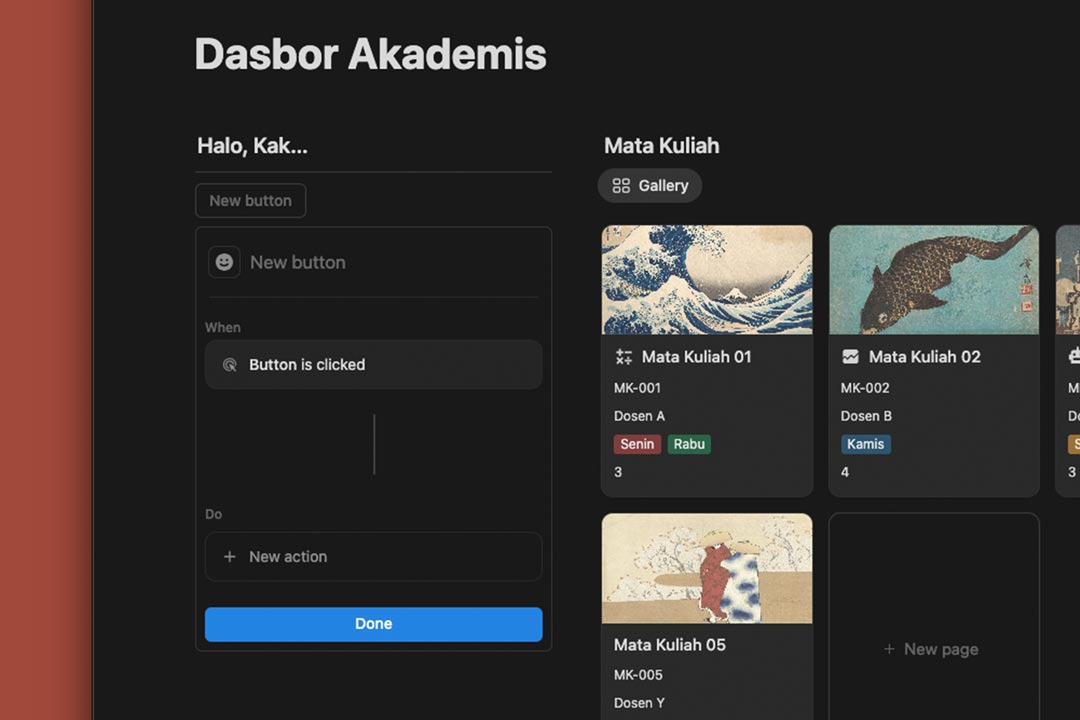
Untuk membuat tombol sebagai blok di halaman, cukup ketik perintah /button dan tekan pilihan button pada menu yang muncul. Nanti akan muncul menu lain tempat Anda bisa memberi nama, mengganti ikon, dan mengkonfigurasi fungsi tombol tersebut.
Sebagai Property Database
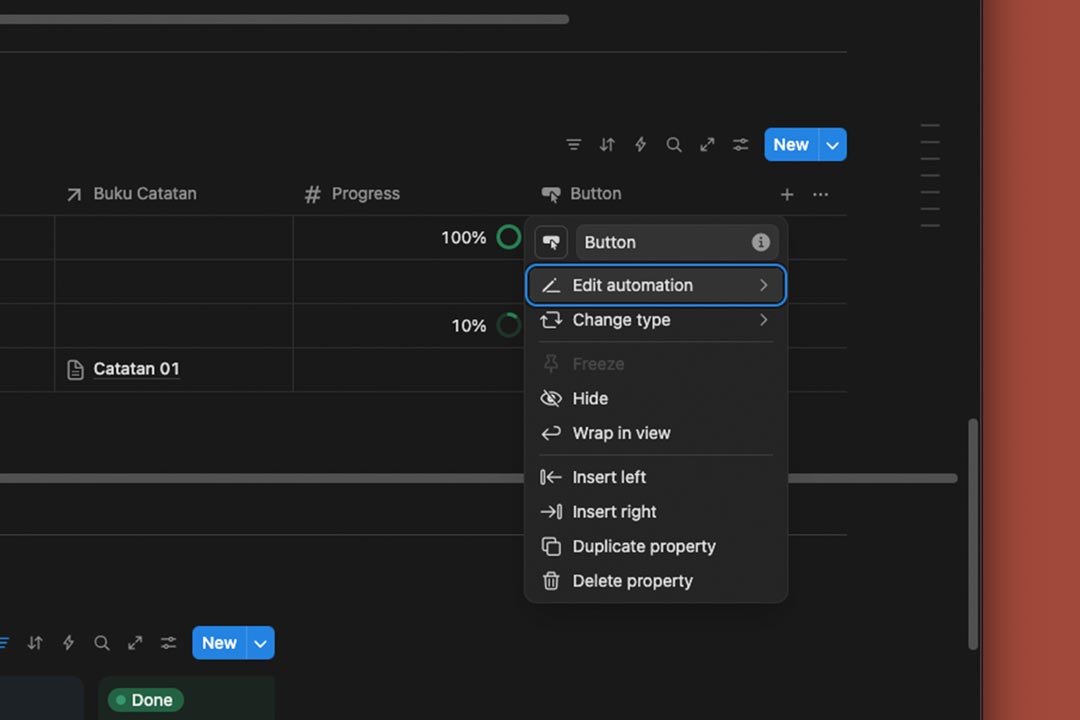
Untuk membuat tombol sebagai property database:
- Klik tanda + di sebelah kanan property (kolom) terakhir yang Anda buat.
- Tekan pilihan button dari menu yang muncul, yang akan memunculkan tombol-tombol di dalam kolom.
- Klik judul kolom (nama property button) untuk memunculkan menu.
- Ganti namanya dan ganti ikon jika ingin.
- Klik Edit Automation (sunting otomatisasi) untuk melakukan konfigurasi fungsi tombol tersebut.
Mengkonfigurasikan Tombol
Saat Anda membuka jendela/menu konfigurasi tombol, Anda akan melihat ada kondisi When (ketika) – Do (lakukan) di sana. Kondisi awal sudah ditetapkan, yaitu When Button is clicked (ketika tombol ditekan). Anda tinggal mengatur tindakan apa yang akan terjadi.
Klik + New action untuk memilih fungsi yang ada pada menu yang muncul. Setelah memilih salah satu tindakan, Anda juga bisa menambah tindakan lain. Jadi, dengan satu klik Anda bisa melakukan serangkaian tindakan.
Berikut penjelasan fungsi yang ada pada pilihan tindakan ketika Anda membuat tombol.
| Action | Penjelasan |
|---|---|
| Insert blocks | Menambahkan blok konten ke halaman saat tombol diklik. Hanya muncul saat membuat tombol sebagai blok. |
| Edit Property | Mengatur property yang ada pada database. Hanya muncul saat membuat tombol sebagai property database. |
| Add page to… | Membuat dan menambahkan halaman baru ke database yang dipilih. |
| Edit pages in… | Mengubah/mengatur database yang dipilih. |
| Show confirmation | Menampilkan pesan konfirmasi ke pengguna setelah tombol dijalankan. |
| Send notification to… | Mengirim notifikasi ke pengguna tertentu atau grup. |
| Open page, form, or URL | Membuka halaman tertentu di Notion. |
| Send Slack notification to… | Mengirim pesan ke channel Slack yang dipilih (memerlukan integrasi Slack). |
| Define variables | Menulis formula untuk fungsi yang lebih kompleks. |
| Send email to | Mengirim email ke alamat yang ditentukan. Membutuhkan langganan Notion versi Plus. |
| Send webhook | Mengirim data ke URL webhook yang ditentukan. Membutuhkan langganan Notion versi Plus. |
Otomatisasi Database (Database Automations): Pengolahan Data Instan
Seperti namanya, otomatisasi database akan melakukan rangkaian tindakan sehubungan dengan database terkait, jika kondisi yang Anda tentukan dipenuhi. Mirip seperti logika otomatisasi pada tombol — When (ketika) – Do (lakukan) — tapi ini untuk mengolah data lebih efisien.
Untuk membuat otomatisasi database, Anda bisa klik ikon ⚡️ pada menu di sebelah kanan atas database. Setelah itu, Anda akan melakukan konfigurasi otomatisasi tersebut.
Sedikit catatan, fitur otomatisasi database ini hanya bisa dipakai oleh pengguna Notion yang berlangganan (berbayar).
Konfigurasi Otomatisasi Database
Berbeda dengan menu saat membuat tombol, ketika Anda melakukan konfigurasi otomatisasi database, Anda akan menentukan untuk bagian apa otomatisasi itu bekerja, apa yang menjadi Trigger (pemicu), dan apa tindakan yang muncul.
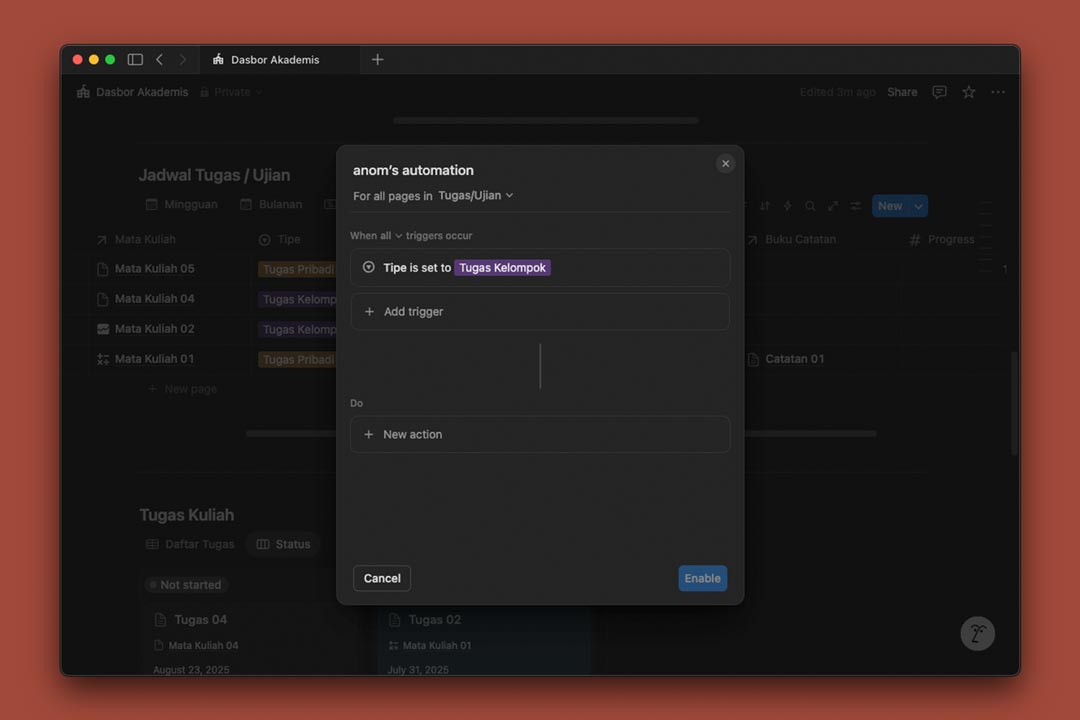
Untuk bagian apa
Anda bisa memilih otomatisasi akan berjalan untuk keseluruhan database — ingat, setiap hal di database punya halaman sendiri — atau pada tabel di dalam database.
Trigger (pemicu)
Ada beberapa pemicu yang bisa Anda pilih untuk kondisi When (ketika).
- Page added: Otomatisasi akan terpicu setiap kali halaman baru ditambahkan ke database yang ditentukan.
- Property edited: Otomatisasi akan terpicu ketika properti tertentu dari halaman yang ada dalam database diedit. Pengguna dapat menentukan kondisi spesifik, misalnya, otomatisasi hanya terpicu jika properti “Status” diubah menjadi “Selesai” atau “Dalam Proses”.
- Every {frequency}: Ini adalah pemicu berulang yang mengaktifkan otomatisasi pada interval waktu yang ditentukan (harian, mingguan, bulanan). Namun, penting untuk dicatat bahwa pemicu berulang tidak dapat digabungkan dengan jenis pemicu lain atau digunakan dengan aksi “Edit property”.
- Berdasar Property (lebih spesifik): Otomatisasi akan terpicu ketika Property yang dipilih dalam database berada dalam kondisi tertentu.
Action (tindakan)
Berbagai tindakan yang bisa dipilih sebagai New Action di otomatisasi database tidak berbeda dengan yang ada ketika Anda membuat otomatisasi di tombol.
Harap menjadi perhatian, berbagai pilihan Action tidak aktif (kecuali mengirim notifikasi ke aplikasi Slack) jika Anda pengguna gratis.
Contoh Praktis Penggunaan Otomatisasi
Salah satu contoh paling praktis dan paling berguna yang bisa Anda coba dalam membuat otomatisasi adalah untuk menambahkan entri baru pada database Anda. Misalnya, menambah serial baru yang ingin Anda tonton di dalam daftar film dan serial yang Anda ikuti.
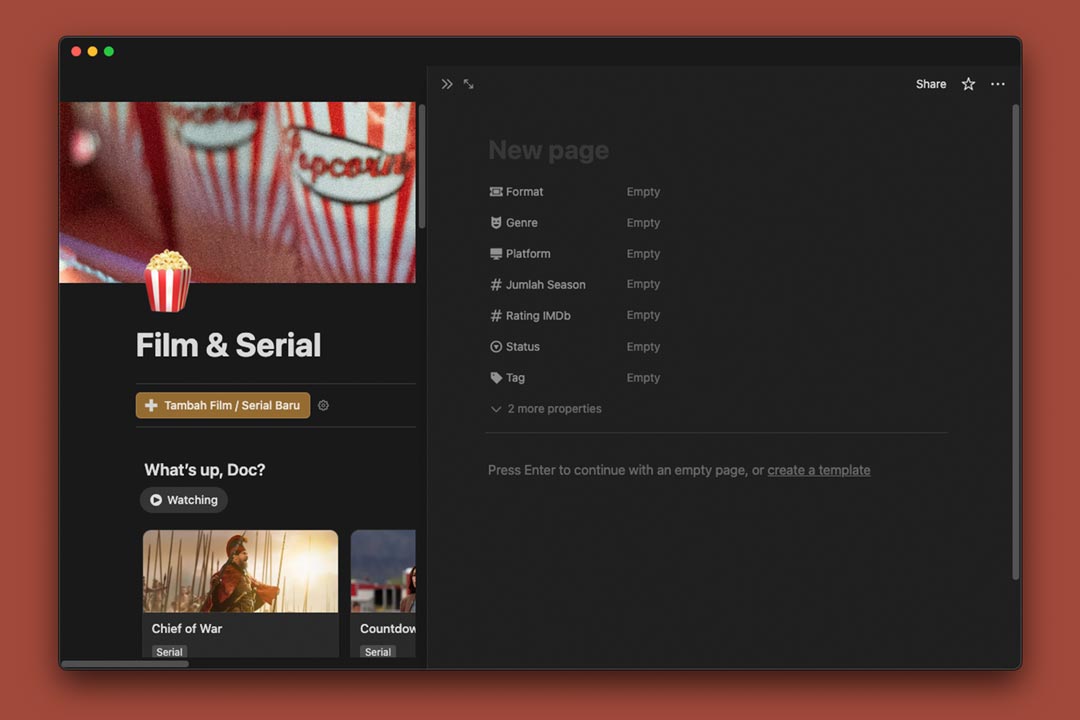
Jika Anda memiliki halaman dengan berbagai database inline, Anda mungkin akan kerepotan untuk membuat entri baru. Anda harus mencari database mau Anda tambahkan entrinya. Begitu juga ketika Anda punya database dengan konten yang banyak atau panjang.
Solusinya, Anda bisa membuat tombol dengan fungsi otomatisasi yang menargetkan membuat halaman baru pada database bersangkutan, membuka halaman itu (untuk mengisi entri berbagai property), dan bahkan mengisi property tertentu secara otomatis.
Jadi, dengan sekali klik pada tombol tersebut, Anda akan berada di tempat yang tepat untuk melakukan aktivitas yang tepat pula.
Sekarang, bayangkan jika Anda mengelola beberapa proyek dalam berbagai area masing-masing dan daftar tugas masing-masing. Misalnya mau mengirim notifikasi pada anggota kelompok kalau Anda menambahkan entri baru pada database tugas, dengan tipe tugas kelompok (property select).
Integrasi Notion: Membangun Ekosistem Kerja
Notion memang terkenal sebagai sebuah aplikasi workspace (ruang kerja) all-in-one. Walau begitu, Notion tetap memiliki dukungan untuk bekerja sama dengan aplikasi lain melalui sistem integrasi mereka.
Integrasi ini memungkinkan Anda membawa berkas, fungsi, atau tampilan dari aplikasi lain ke dalam halaman Notion, sehingga secara signifikan mampu mengurangi “perpindahan konteks” (context switching)—yaitu, waktu yang dihabiskan untuk beralih antar aplikasi.
Aplikasi Yang Mendukung Integrasi Notion
Ada banyak aplikasi yang memiliki integrasi dengan Notion. Mulai dari penyimpanan cloud, aplikasi desain, aplikasi keuangan, aplikasi komunikasi, bahkan aplikasi otomatisasi dan aplikasi manajemen proyek lain.
Berikut beberapa aplikasi dengan dukungan integrasi Notion yang perlu Anda ketahui.
| Aplikasi | Deskripsi |
|---|---|
| Asana | Memfasilitasi sinkronisasi tugas dan proyek dari Asana ke Notion, memungkinkan pelacakan yang lebih mudah. |
| Canva | Mendukung penyematan desain Canva ke halaman Notion sehingga tim dapat melihat dan berkolaborasi tanpa harus keluar dari Notion. |
| Dropbox | Memudahkan penyematan dan akses file Dropbox langsung di dalam Notion untuk penyimpanan dan kolaborasi file. |
| Everhour | Alat pelacakan waktu (time tracking) yang dapat diintegrasikan dengan proyek atau halaman di Notion. |
| Figma | Memungkinkan penyematan desain dan prototipe dari Figma atau FigJam ke dalam halaman Notion untuk kolaborasi tim. |
| GitHub | Mendukung penyematan isu, pull request, dan repositori GitHub agar dapat dilihat dan dilacak dari Notion. |
| Google Drive | Memudahkan penyematan dan pratinjau dokumen Google Docs, Sheets, dan Slides langsung di Notion. |
| IFTTT | Platform otomasi sederhana (if-this-then-that) yang menghubungkan Notion dengan berbagai layanan dan aplikasi. |
| Jira | Memungkinkan sinkronisasi proyek dan isu dari Jira langsung ke Notion dengan fitur Synced Databases dan preview link. |
| Miro | Memungkinkan penyematan papan kolaborasi visual Miro secara interaktif ke dalam Notion. |
| OneDrive | Mendukung penyematan dan akses file dari OneDrive ke dalam Notion, memudahkan pengelolaan dokumen. |
| Slack | Menghubungkan Notion dengan Slack untuk mengirim dan menerima notifikasi serta membagikan halaman Notion ke channel Slack. |
| Trello | Mendukung integrasi papan dan kartu Trello ke Notion sehingga pengelolaan proyek bisa lebih terpusat. |
| Typeform | Mengotomatiskan pengiriman respons dari formulir Typeform ke database Notion secara langsung. |
| Zapier | Mendukung penyematan tautan dan detail rapat Zoom ke Notion agar informasi rapat mudah diakses dan diorganisir. |
| Zoom | Mendukung penyematan detail rapat Webex ke Notion agar informasi rapat mudah diakses. |
Menerapkan Integrasi di Notion
Harus diakui, istilah “integrasi” di Notion bisa agak rancu, Karena sebenarnya, Anda bisa secara instan menambahkan tampilan atau fungsi dari aplikasi lain melalui blok embed (menyematkan) atau blok aplikasi bersangkutan, seperti dengan perintah /dropbox.
Sebagai contoh, Anda bisa menyematkan playlist Spotify melalui langkah ini. Tinggal copy link (salin tautan) playlist Spotify bersangkutan, buat blok embed, lalu paste (tempel) link tersebut. Tampilan playlist Spotify akan muncul dan Anda bisa memutar lagu di dalamnya.
Tapi, integrasi yang kita bicarakan di sini lebih dari sekedar “menempelkan data”. Integrasi yang dimaksud di sini adalah akses dan integrasi data lebih jauh dan lebih interaktif.
Untuk bisa memanfaatkan integrasi seperti ini, Anda harus menghubungkan akun Notion Anda dengan akun aplikasi bersangkutan melalui fitur Connection (koneksi). Dengan Connection, pada dasarnya Anda memberi akses pada Notion untuk berinteraksi dengan aplikasi bersangkutan di workspace Anda.
Cara menambahkan Connection di Workspace Notion
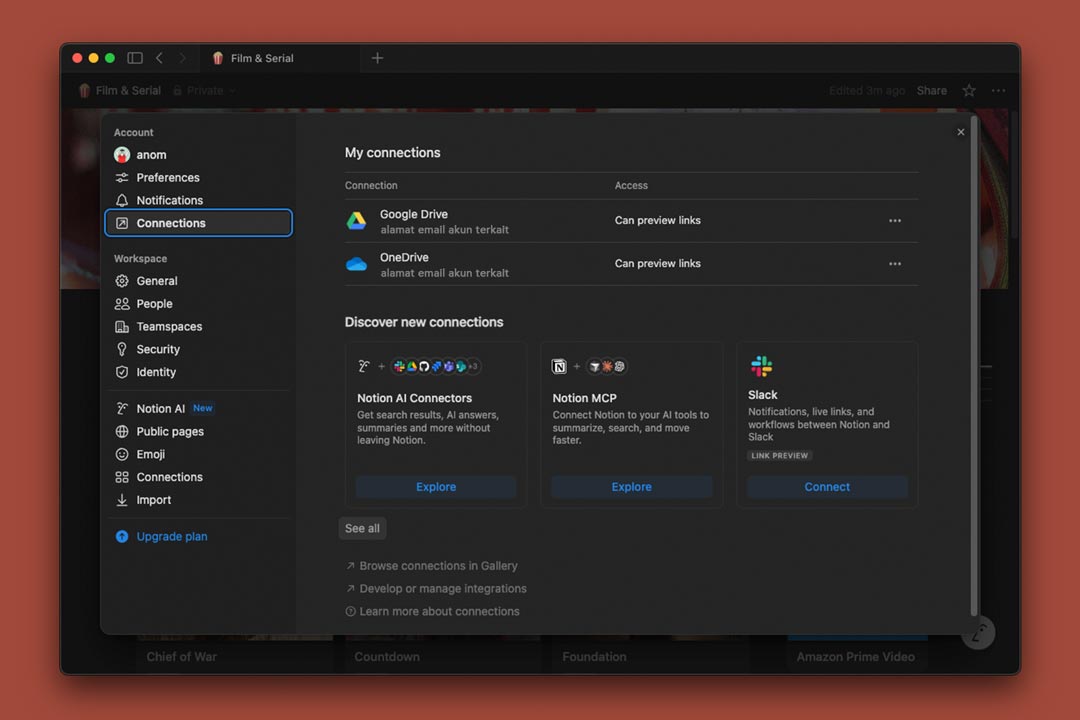
Ikuti langkah berikut untuk membangun Connection di workspace Anda:
- Klik nama workspace Anda di sebelah kiri atas.
- Pilih Settings pada menu yang muncul.
- Klik Connections (yang atas) di menu sebelah kiri tampilan Setting.
- Pada bagian Discover new Connection cari aplikasi yang Anda inginkan.
Kalau tidak ada, coba klik tombol See all. - Klik tombol Connect.
- Anda akan diminta untuk login ke aplikasi bersangkutan untuk memberikan akses.
Seperti Anda lihat, ada 2 bagian Connections di halaman Setting akun Notion (seperti saya sebut di atas, rancu). Bagian Connection yang bawah lebih berfungsi untuk mengatur akses anggota teamspace pada integrasi aplikasi bersangkutan. Tapi fitur ini hanya bisa dipakai oleh anggota berlangganan.
Menggunakan Integrasi Aplikasi di Workspace Notion
Setelah Anda melakukan otorisasi melalui proses login, Anda sudah bisa menggunakan integrasi aplikasi tersebut di halaman atau database Notion Anda. Anda bisa memakainya sebagai blok, sebagai property (untuk aplikasi tertentu), dan sebagai bagian otomatisasi.
Sebagai Blok
Anda bisa langsung mengetik perintah untuk membuat blok aplikasi bersangkutan. Sebagai contoh, Anda membuat blok Google Drive, lalu pilih Browse Google Drive (bukan embed), pilih akun Google Anda untuk masuk ke daftar file atau folder, dan memillih file bersangkutan. File tersebut akan muncul sebagai preview.
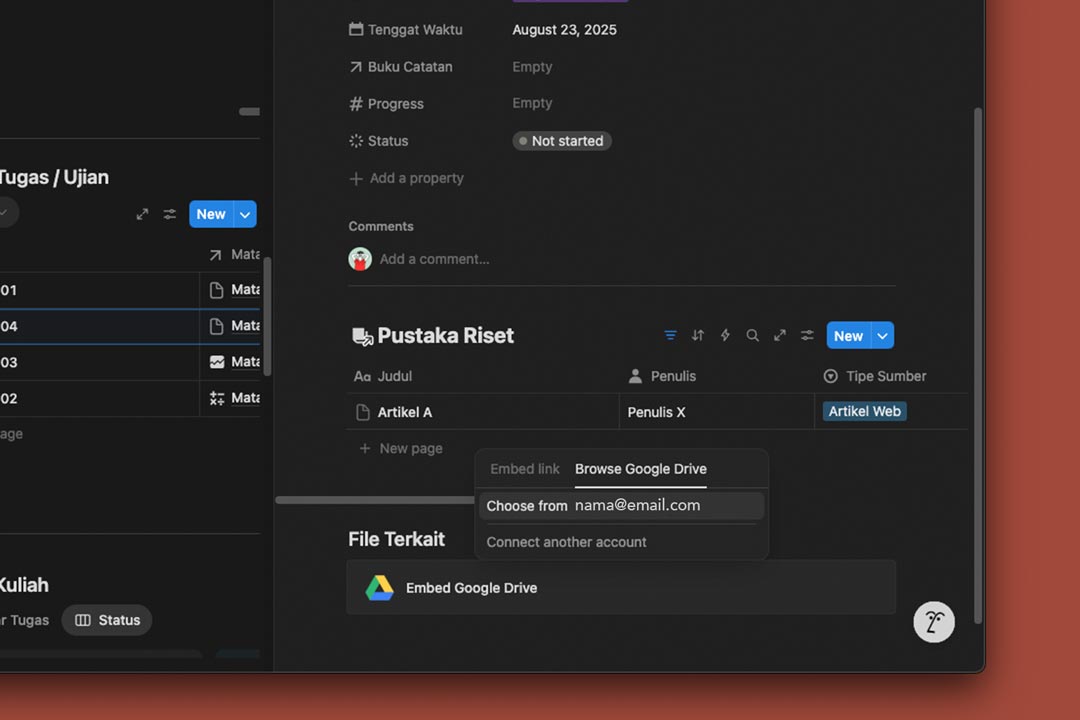
Dengan begitu, Anda tidak perlu membuka Google Drive di browser atau di desktop, menyalin link, dan menempelkan link sebagai embed.
Sebagai Property
Anda bisa menambahkan beberapa aplikasi sebagai property di database, misalnya GitHub, Google Drive, Figma, dan ZenDesk. Caranya sama seperti jika Anda menambahkan property lainnya. Tapi Anda harus menjadi anggota Plus Notion (berlangganan/berbayar) untuk bisa melakukannya.
Sebagai contoh, Anda juga bisa menarik file dari Google Drive secara langsung untuk item tertentu di dalam database (sama seperti sebagai blok di atas).
Sebagai Otomatisasi
Anda juga bisa menambahkan integrasi aplikasi sebagai bagian dari otomatisasi, baik itu sebagai tombol (blok mandiri dan property) atau sebagai otomatisasi database. Caranya sama seperti Anda membuat otomatisasi yang sudah kita bahas sebelum ini.
Sebagai contoh, Anda bisa membuat otomatisasi untuk ketika ada anggota tim mengubah property tertentu di database (misalnya status tugas), maka akan ada notifikasi dikirim ke percakapan Slack.
Ciptakan Alur Aktivitas Lebih Efisien
Melalui panduan ini, Anda sudah mengetahui bagaimana fitur otomatisasi dan integrasi menambah efisiensi alur aktivitas Anda di Notion. Aplikasi ini bukan saja aplikasi pencatat atau pengolah data, melainkan menjadi pusat produktivitas yang dinamis dan adaptif.
Silakan mulai mencoba dari sistem database yang sederhana, kenali berbagai aplikasi yang berada di ekosistem produktivitas Anda, prioritaskan fungsionalitas di atas tampilan halaman estetik, dan ciptakan alur kerja yang harmonis.
Ingat, kalau Anda tidak punya ide untuk membangun database atau halaman, Anda masih bisa mengunjungi Marketplace Notion untuk memakai template yang sesuai kebutuhan Anda.
Terakhir, pertimbangkan kebutuhan Anda baik-baik. Kalau memang ada fitur yang vital, tidak ada salahnya berlangganan Notion untuk bisa mendapatkan akses pada fitur yang lebih lengkap dan ekosistem yang lebih kaya.